Как исправить полноэкранную игру, которая продолжает сворачиваться {РЕШЕНО}
Опубликовано: 2021-11-03Точное и простое руководство о том, как исправить полноэкранную игру, которая продолжает сворачиваться в Windows 10. Прочтите все руководство для получения дополнительной информации.
Некоторые пользователи недавно сообщили о проблеме с программами и играми, которые должны работать в полноэкранном режиме, но внезапно сворачиваются на их ПК с Windows. Столкнулись с той же проблемой? Не о чем беспокоиться, проблема может быть решена легко и быстро. Существуют различные способы устранения этого неудобства.
Чтобы помочь вам в этом, мы подготовили это руководство по устранению неполадок, в котором представлены различные советы и рекомендации по устранению этого неудобства. Но прежде чем двигаться дальше, было бы полезно узнать, «почему моя игра продолжает сворачиваться».
Что заставляет игры сворачиваться?
Как вы знаете, все системы имеют разные параметры конфигурации, поэтому причины этой проблемы также могут различаться от пользователя к пользователю. Ниже мы перечислили некоторые распространенные причины, по которым полноэкранная игра продолжает сворачиваться в Windows 10:
- Вредоносное ПО или вирусы являются наиболее распространенной причиной любого сбоя в работе ПК.
- Возможно, за эту ошибку ответственны push-уведомления центра действий.
- Включен игровой режим в Windows.
- Слишком много фоновых программ, работающих в фоновом режиме.
Основные обходные пути для исправления полноэкранной игры, которая продолжает сворачиваться в Windows 10
Прежде чем приступить к более сложным методам, вот несколько самых простых хаков, которые вы можете рассмотреть, чтобы исправить сворачивание игры.
- Всякий раз, когда вы сталкиваетесь с какой-либо ошибкой ПК, всегда пытайтесь перезагрузить систему, прежде чем применять другие советы по устранению неполадок.
- Закройте ненужные фоновые приложения.
- Попробуйте отключить уведомления Центра поддержки, чтобы проверить, работает ли он.
- Предоставьте игровому процессу более высокий приоритет процессора.
- Часто запускайте сканирование вредоносных программ и вирусов.
Решения для исправления полноэкранной игры продолжают сворачиваться в Windows 10
Если вышеуказанные базовые решения не работают для вас, попробуйте эти более продвинутые решения, описанные ниже, о том, как исправить игру, которая продолжает сворачиваться. Не торопясь, давайте их прочитаем.
Решение 1. Обновите графический драйвер
Вы можете столкнуться с проблемами сбоя во время игры, если вы используете устаревшую или сломанную версию графических драйверов. Поэтому, чтобы обеспечить лучшую производительность и игровой процесс, вам следует обновлять графические драйверы.
Вы можете искать последние версии графических драйверов вручную или автоматически. Чтобы выполнить ручное обновление драйверов, вам необходимо зайти на официальный сайт производителя вашей видеокарты, а затем найти наиболее подходящие драйверы для вашего устройства. Этот процесс немного сложен и требует много времени, поэтому мы рекомендуем вам использовать лучший инструмент обновления драйверов, такой как Bit Driver Updater, чтобы с легкостью выполнять ту же задачу автоматически.
Bit Driver Updater — это комплексное решение всех проблем, связанных с драйверами. И для обновления всех устаревших драйверов требуется всего несколько щелчков мыши. Программное обеспечение способно улучшить общую производительность вашего ПК. Выполните следующие действия, чтобы использовать Bit Driver Updater:
Шаг 1: Загрузите установочный файл Bit Driver Updater .
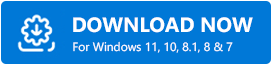
Шаг 2. Запустите загруженный файл и завершите установку, следуя инструкциям на экране .
Шаг 3: После этого откройте программное обеспечение и подождите, пока оно не просканирует вашу машину на наличие проблемных драйверов.
Шаг 4. Просмотрите результаты сканирования и найдите графические драйверы, в которых возникли проблемы.
Шаг 5: Нажмите кнопку « Обновить сейчас», чтобы обновить ошибочные драйверы видеокарты.
Шаг 6: Кроме того, вы можете обновить другие старые драйверы устройств вместе с этим, для этого вам нужно вместо этого нажать « Обновить все ».
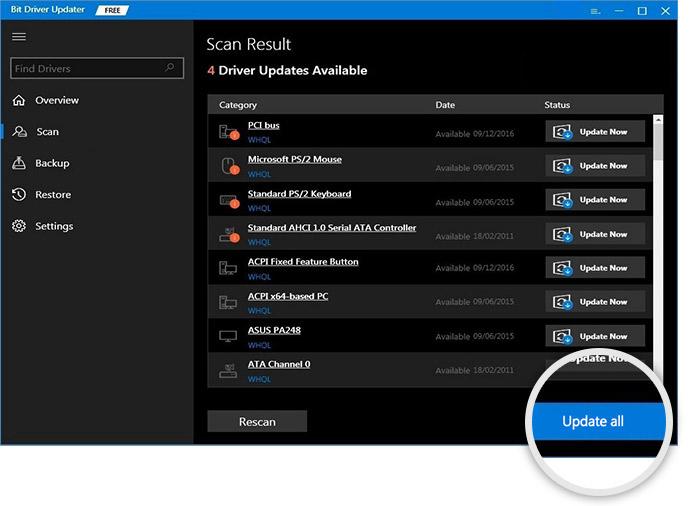
Посмотрите, как легко можно обновить устаревшие драйверы с помощью Bit Driver Updater. В дополнение к этому, если вы используете профессиональную или полную версию программного обеспечения, вы также получите круглосуточную техническую помощь и 60-дневную гарантию полного возврата денег.
Читайте также: Как исправить проблему с бесконечным экраном загрузки Skyrim {Быстрые советы}
Решение 2. Выключите игровой режим
Игровой режим Microsoft известен тем, что улучшает игровой процесс за счет настройки распределения системных ресурсов. Но во многих случаях он также может быть главным виновником. Следовательно, мы рекомендуем вам отключить игровой режим, чтобы увидеть, имеет ли это какое-то значение. Для этого выполните следующие действия:

Шаг 1: вызовите настройки Windows, одновременно нажав логотип Windows + клавиши I на клавиатуре.
Шаг 2: Затем выберите «Игры » в настройках Windows.
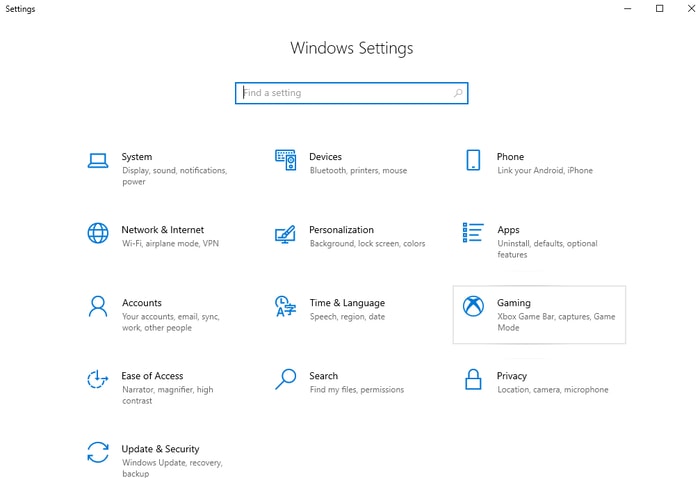
Шаг 3: В левой панели меню нажмите « Игровой режим» , а затем выключите переключатель .
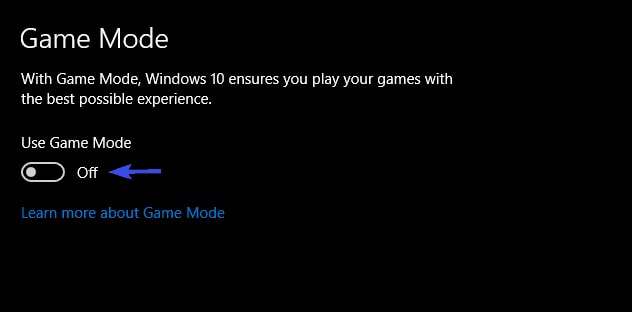
После отключения использования игрового режима попробуйте снова сыграть в игру и проверьте, продолжает ли игра сворачиваться или нет.
Решение 3. Проверьте наличие обновлений Windows
Ниже приведены шаги по проверке и установке доступных обновлений Windows для улучшения игрового процесса и производительности ПК.
Шаг 1: На клавиатуре одновременно нажмите кнопки с логотипом Windows + I , чтобы открыть настройки Windows.
Шаг 2: Нажмите «Обновление и безопасность» .
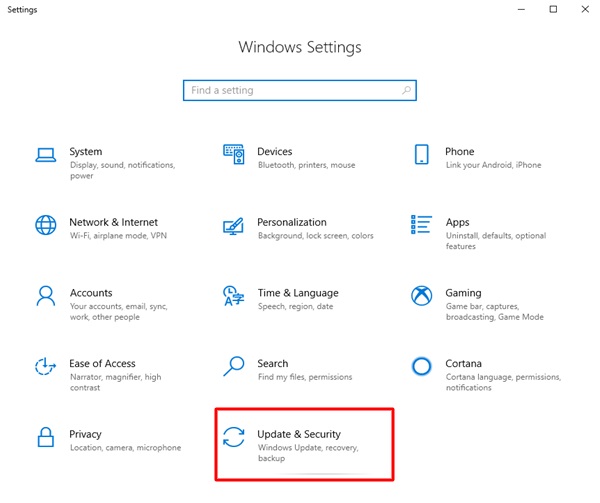
Шаг 3: Выберите «Обновления Windows» на левой панели и нажмите «Проверить наличие обновлений ».
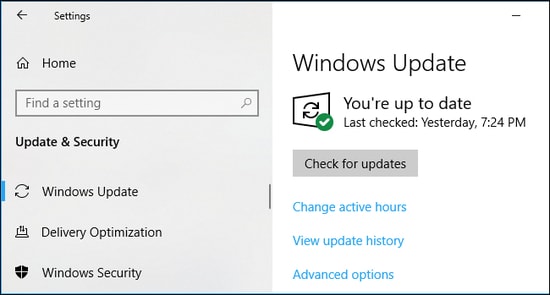
Приведенная выше процедура автоматически установит последние исправления и доступные обновления, чтобы ваша система работала быстрее.
Читайте также: 30 лучших онлайн-игр для ПК (бесплатных и платных) в 2021 году
Решение 4. Отключите автоматический запуск службы отчетов об ошибках Windows.
Многие пользователи сообщают, что отключение типа автоматического запуска службы отчетов об ошибках Windows решило для них проблему. Итак, вы также можете попробовать то же самое, выполнив шаги, описанные ниже.
Шаг 1. Чтобы начать работу со службами Windows, вам нужно сначала открыть диалоговое окно «Выполнить», одновременно нажав клавиши с логотипом Windows + R.
Шаг 2: Затем введите services.msc в поле «Выполнить» и нажмите «ОК». В противном случае вы также можете нажать клавишу Enter на клавиатуре.
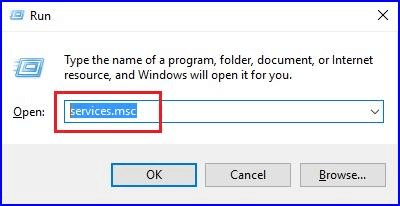
Шаг 3. В службах Windows найдите службу отчетов об ошибках Windows .
Шаг 4: И дважды щелкните по нему.
Шаг 5: Выберите « Отключено » в раскрывающемся меню «Тип запуска».
Шаг 6: Если служба находится в запущенном состоянии, не забудьте остановить службу, нажав «Стоп».
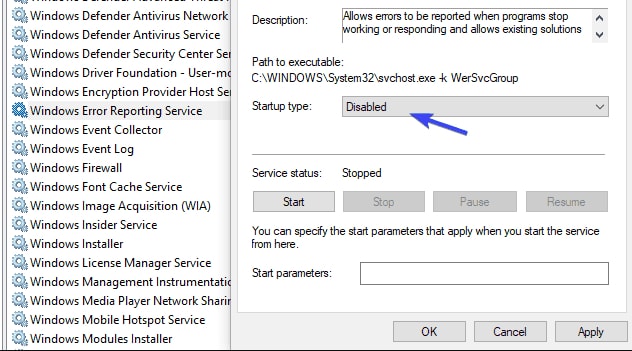
Шаг 7: Наконец, нажмите « Применить », затем « ОК », чтобы подтвердить изменения.
Теперь закройте службу Windows и попробуйте запустить игру в полноэкранном режиме. Надеюсь, вопрос должен быть решен. Если нет, попробуйте последнее исправление.
Читайте также: Почему мои игры продолжают падать в Windows 10 {ИСПРАВЛЕНО}
Решение 5. Запустите игру от имени администратора
Сверху ничего не получилось, а Windows продолжает сворачивать игры? Часто именно разрешения критикуют за неожиданное сворачивание игры. И многие игры будут работать правильно только тогда, когда они запущены с правами администратора. Итак, чтобы исправить полноэкранные игры для Windows 10, вы можете попробовать запустить игру от имени администратора. Наряду с этим вы также можете запустить игру в другом режиме совместимости. Вот как это сделать:
Шаг 1: Перейдите в папку установки игры и найдите файл .exe.
Шаг 2: Затем щелкните правой кнопкой мыши, чтобы выбрать «Свойства ».
Шаг 3: Перейдите на вкладку «Совместимость» , выберите параметр «Запустить эту программу в режиме совместимости» и выберите совместимую операционную систему Windows из раскрывающегося списка.
Шаг 4: После этого установите флажок «Запустить эту программу от имени администратора» .
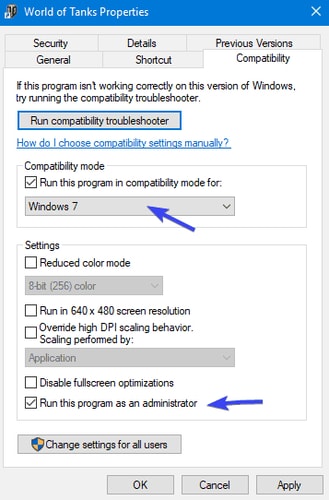
Шаг 5: Нажмите « Применить» и « ОК» , чтобы сохранить последние изменения.
После этого перезагрузите компьютер и игру. Теперь внезапные проблемы с минимизацией игры должны быть решены.
Читайте также: Как исправить сбой Gameloop в Windows 10
Полноэкранная игра продолжает сворачиваться в Windows 10: ИСПРАВЛЕНО
Проблема с сворачиванием игры может быть решена путем настройки нескольких системных настроек. В этой статье мы обсудили выше несколько подходов к исправлению того, что полноэкранная игра Windows 10 продолжает сворачиваться.
Мы надеемся, что вы найдете запись полезной. Пожалуйста, не стесняйтесь обращаться к нам, если у вас есть какие-либо вопросы, сомнения или дополнительные предложения. Кроме того, дайте нам знать в комментариях ниже, какая тактика сработала лучше всего для вас.
Наконец, подпишитесь на нашу рассылку, чтобы получать регулярные технические обновления или новости. Наряду с этим вы также можете подписаться на нас в Facebook, Twitter, Instagram и Pinterest.
